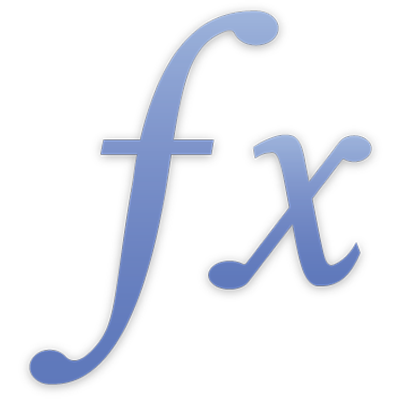
REGEX.EXTRAHEREN
De functie REGEX.EXTRAHEREN retourneert de overeenkomsten of vanggroepen in een overeenkomst van een gegeven reguliere expressie in een brontekenreeks.
REGEX.EXTRAHEREN(brontekenreeks; reguliere-expressie-tekenreeks; overeenkomstexemplaar; vanggroepexemplaar)
brontekenreeks: Een tekenreekswaarde waarvoor je overeenkomsten wilt zoeken.
reguliere-expressie-tekenreeks: Een tekenreekswaarde die een reguliere expressie voorstelt. Deze wordt gebruikt om overeenkomsten te zoeken voor brontekenreeks.
overeenkomstexemplaar: Een optioneel geheel getal dat aangeeft welke overeenkomst moet worden geretourneerd als er meerdere overeenkomsten zijn. Negatieve gehele getallen worden geaccepteerd, wat achterwaarts zoeken mogelijk maakt. -1 is in dat geval de laatste overeenkomst. Als 0 wordt opgegeven, wordt een matrix van alle overeenkomsten geretourneerd. Als het argument wordt weggelaten, wordt de eerste overeenkomst geretourneerd.
vanggroepexemplaar: Een optioneel geheel getal dat aangeeft welke vanggroep binnen een overeenkomst moet worden geretourneerd als de reguliere expressie vanggroepen bevat. Negatieve waarden worden niet geaccepteerd. Als 0 wordt opgegeven, wordt een matrix van alle vanggroepen geretourneerd. Als het argument wordt weggelaten, wordt de hele overeenkomst geretourneerd.
Opmerkingen
De reguliere-expressie-tekenreeks moet voldoen aan de ICU-standaard.
Voorbeelden |
|---|
Als je gegevens hebt die niet goed in de rijen en kolommen van een spreadsheet passen, kun je REGEX.EXTRAHEREN gebruiken om de gegevens te vereenvoudigen. In het onderstaande voorbeeld hebben de gegevens wel een bepaalde structuur, maar kan het lastig zijn om de gegevens handmatig te scheiden in meerdere cellen per beoordeling. |
A | |
|---|---|
1 | Gebruikersbeoordelingen |
2 | Email: jtalma@icloud.com Naam: Julie Talma Datum: 17-5-2021 |
3 | Email: danny_rico@icloud.com Naam: Danny Rico Datum: 2-6-2021 |
Je kunt dit oplossen door aan de tabel kolommen voor Naam, E-mail, Beoordeling en Datum toe te voegen, met REGEX.EXTRAHEREN de gewenste gegevens te zoeken en deze in de desbetreffende cel te retourneren. Je kunt bijvoorbeeld de volgende formule invoeren om een naam te retourneren: In deze formule worden de volgende argumenten gebruikt:
Deze formule kan voor elke rij met gegevens worden herhaald om de naam te retourneren van iedere persoon die de enquête heeft ingevuld. Pas hiervoor brontekenreeks aan voor de andere cellen die informatie over de gebruikersbeoordeling bevatten. |
Je kunt dit oplossen door aan de tabel kolommen voor Naam, E-mail, Beoordeling en Datum toe te voegen, met REGEX.EXTRAHEREN de gewenste gegevens te zoeken en deze in de desbetreffende cel te retourneren. Je kunt bijvoorbeeld de volgende formule invoeren: In deze formule worden de volgende argumenten gebruikt:
|
Gegevens in een lijst opnieuw ordenen met overeenkomstexemplaar |
|---|
Misschien heb je gegevens zoals de onderstaande tabel (met de naam 'Leveranciers'), waarin waarden worden gegroepeerd in een cel: |
Leverancier | Product |
|---|---|
A | Linzen, kikkererwten, limabonen |
B | Appels, sinaasappels, limoenen |
C | Quinoa, rijst, chia |
Om de waarden te scheiden op basis van winkel en rangorde, kun je eerst een nieuwe tabel aanmaken, zoals de onderstaande tabel: |
A | B | C | D | |
|---|---|---|---|---|
1 | Rangorde | A | B | C |
2 | 1 | |||
3 | 2 | |||
4 | 3 |
Om linzen te retourneren, het populairste product van leverancier A, kun je een formule zoals deze gebruiken in cel B2 van de nieuwe tabel: In deze formule worden de volgende argumenten gebruikt:
|
De bovenstaande formule kan eenvoudig worden aangepast om de tabel voor de andere leveranciers en producten in te vullen.
|
Extra voorbeelden |
|---|
A1 bevat "marina@example.com john@example.ca mike@example.de". =REGEX.EXTRAHEREN(A1; "([A-Z0-9a-z._%+-]+)@([A-Za-z0-9.-]+\.[A-Za-z]{2,4})") retourneert "marina@example.com". =REGEX.EXTRAHEREN(A1; "([A-Z0-9a-z._%+-]+)@([A-Za-z0-9.-]+\.[A-Za-z]{2,4})"; 2) retourneert "john@example.ca". =REGEX.EXTRAHEREN(A1; "([A-Z0-9a-z._%+-]+)@([A-Za-z0-9.-]+\.[A-Za-z]{2,4})"; -1) retourneert "mikeexample.de". =REGEX.EXTRAHEREN(A1; "([A-Z0-9a-z._%+-]+)@([A-Za-z0-9.-]+\.[A-Za-z]{2,4})"; 1; 1) retourneert "marina". =REGEX.EXTRAHEREN(A1; "([A-Z0-9a-z._%+-]+)@([A-Za-z0-9.-]+\.[A-Za-z]{2,4})"; 2; 2) retourneert "example.ca". |

![De formule-editor met de formule =REGEX.EXTRAHEREN(A2;"[A-Z0-9a-z._%+-]+@[A-Za-z0-9.-]+\.[A-Za-z]{2,4}")](https://help.apple.com/assets/6467B9B3CF36103D3A318861/6467B9B8CF36103D3A318879/nl_NL/891ddcafc77816a310f0bbb16f491769.png)
